Da die Komplexität und Tiefe von Videospielen zunimmt, steigt auch ihr Bedarf an Speicherplatz – einige Titel überschreiten bereits 100 GB! Wenn Sie eine Sony PlayStation 5 besitzen, ist aufgrund der geringen Kapazität der 825-GB-SSD eine routinemäßige Speicherverwaltung erforderlich. Das Löschen von Spielen, die Sie nicht mehr spielen, ist die einfachste Möglichkeit, Speicherplatz zurückzugewinnen.
Die PS5-Konsole bietet mehrere Ansätze zum Entfernen von Spielen von ihrer SSD (und dem erweiterten Speicherlaufwerk, falls Sie eines haben). Dieser Leitfaden führt Sie durch die einzelnen Techniken und macht es Ihnen leicht, Speicherplatz freizugeben und neue Spiele aufzunehmen.
Inhaltsverzeichnis

Werden bei der Deinstallation eines Spiels dessen Speicherdaten gelöscht?
Deine PS5 speichert die Speicherdateien getrennt von den Spieldaten, sodass du deinen Fortschritt auch dann nicht verlierst, wenn du ein Videospiel löschst. Sie können das Spiel später erneut installieren und es sollte die gespeicherten Dateien automatisch erkennen.
Wenn Sie Ihre gespeicherten Daten löschen oder sichern möchten, besuchen Sie das Speicherverwaltungsfenster Ihrer Konsole (mehr dazu später).
1. Deinstallieren Sie Videospiele vom Startbildschirm
Der schnellste Weg, ein Videospiel auf deiner PS5 zu löschen, ist über den Startbildschirm. Markieren Sie einfach die Miniaturansicht des Spiels, drücken Sie die Optionstaste des DualSense-Controllers und wählen Sie Löschen.

Tipp: Wählen Sie im Kontextmenü Informationen aus, um zu überprüfen, wie viel Speicherplatz das Spiel im Speicher der Konsole einnimmt, bevor Sie es löschen.
2. Videospiele über die Spielebibliothek deinstallieren
Wenn ein Videospiel nicht auf dem Startbildschirm Ihrer PS5 erscheint (es werden nur neun Ihrer zuletzt gespielten Spiele angezeigt), können Sie es über löschen Spielbibliothek. So geht's:
- Scrollen Sie auf dem Startbildschirm nach rechts und wählen Sie „Spielebibliothek“.
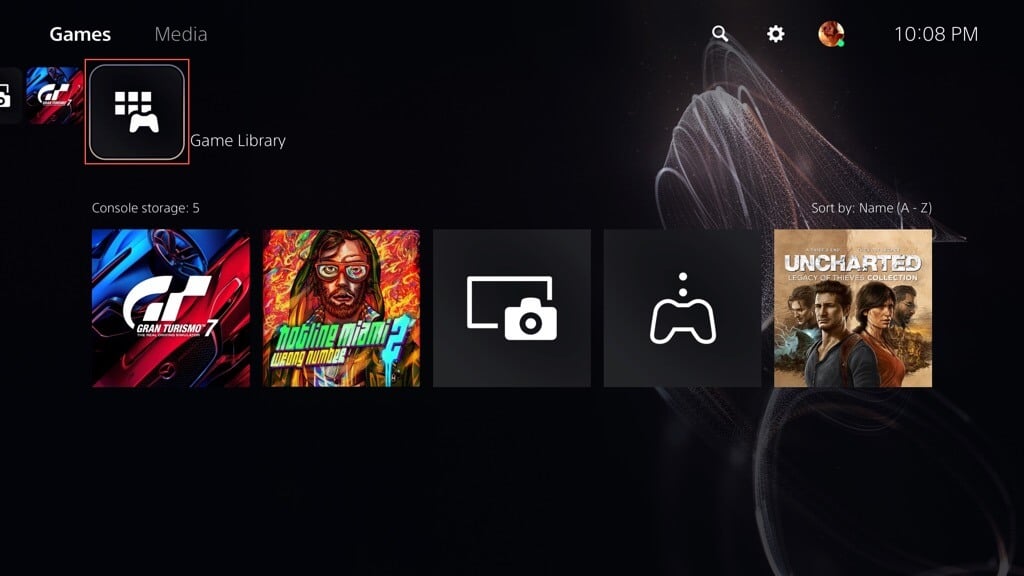
- Markieren Sie das Spiel, das Sie deinstallieren möchten, und drücken Sie Optionen.

3. Videospiele über die Speicherverwaltung deinstallieren
Eine andere Möglichkeit, PS5-Spiele zu deinstallieren, ist über das Speicherverwaltungsfenster der Konsole. Diese Methode ist ideal, wenn Sie mehrere Spiele gleichzeitig löschen und gleichzeitig eine klarere Vorstellung davon haben möchten, wie viel Speicherplatz Sie freigeben können.
So geht's:
- Wählen Sie das Zahnradsymbol oben links auf dem Bildschirm aus.
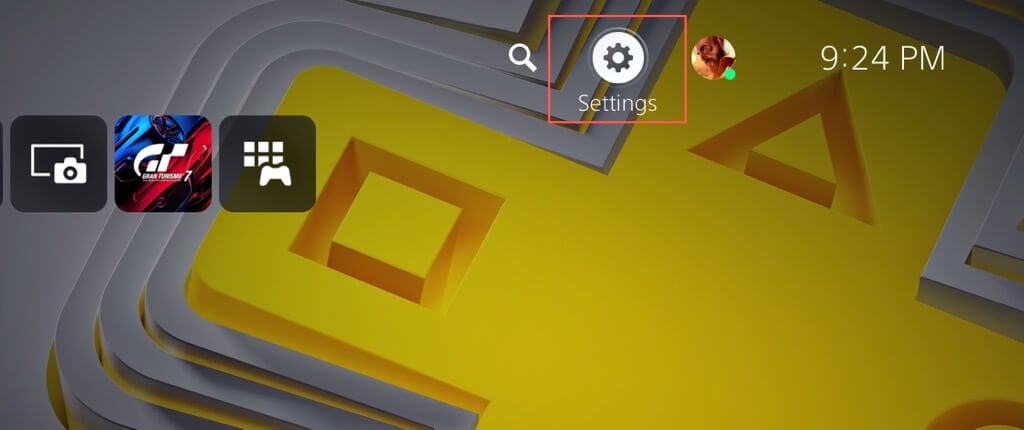
- Scrollen Sie im Menü „Einstellungen“ nach unten und wählen Sie „Speicher“.

- Konsolenspeicher auswählen > Spiele und Apps, um eine Liste der auf dem internen Speicherlaufwerk installierten Spiele anzuzeigen.

- Aktivieren Sie die Kontrollkästchen neben den Videospielen, die Sie deinstallieren möchten. Sie sollten die Größe jedes Spiels sehen, einschließlich der Menge an potenziell freiem Speicherplatz, den Sie gewinnen können wenn Sie Ihre Auswahl löschen.

- Wählen Sie „Löschen“.
4. Spiele über die PlayStation-App deinstallieren
Wenn Sie die PS-App so eingerichtet haben, dass sie auf Ihrem iPhone oder Android funktioniert, können Sie Spiele aus der Ferne von Ihrer PS5 löschen. Wie mit der Speicherverwaltungskonsole auf Ihrer PS5 können Sie damit mehrere Spiele gleichzeitig löschen und gleichzeitig herausfinden, wie viel Speicherplatz Sie freigeben können. Einfach:
- Öffnen Sie die PS-App.
- Tippen Sie auf der Registerkarte „Wiedergabe“ auf das Symbol „Einstellungen“ (oben rechts auf dem Bildschirm).
- Tippen Sie oben auf dem Bildschirm auf „PS5-Speicher“.
- Wählen Sie die Spiele aus, die Sie löschen möchten.
- Tippen Sie auf „Spiel(e) löschen“.

Du kannst jetzt Spiele auf deiner PS5 löschen.
5. Spiele auf dem erweiterten Speichergerät deinstallieren
Wenn Sie eine externe Festplatte oder SSD als erweiterten Speicher auf Ihrer PS5 eingerichtet haben, können Sie Videospiele über den Startbildschirm davon löschen , Spielebibliothek (scrollen Sie unbedingt nach unten zum Abschnitt „Erweiterter Speicher“) oder die PS-App (wechseln Sie im PS-Speicher zur Registerkarte „USB“). Die Schritte sind identisch mit dem Entfernen von Spielen vom internen Speicherlaufwerk der Konsole.
Darüber hinaus können Sie Spiele über das Speicherverwaltungsfeld der PS5 vom erweiterten Laufwerk deinstallieren, der Vorgang ist jedoch etwas anders. Beginnen Sie damit, das Speichergerät an einen SuperSpeed-USB-Anschluss Ihrer PS5 anzuschließen – den USB-C-Anschluss auf der Vorderseite oder einen der beiden USB-A-Anschlüsse auf der Rückseite. Dann:
- Öffnen Sie das Einstellungsmenü der PS5 und wählen Sie „Speicher“.

- Gehen Sie zu USB Extended Storage > Spiele und Apps.

- Markieren Sie ein beliebiges Spiel in der Liste, drücken Sie Optionen und wählen Sie das aus Wählen Sie die Option „Zu löschende Elemente“ aus.

- Markieren Sie die Spiele, die Sie entfernen möchten. Sie sollten die Größe jedes Spiels sehen, einschließlich der Menge an freiem Speicherplatz, den Sie freigeben können, wenn Sie Ihre Auswahl löschen .

Löschen Sie gespeicherte Spieldaten auf Ihrer PS5
Wenn Sie die gespeicherten Daten für ein Videospiel löschen möchten, nachdem Sie es deinstalliert haben:
- Öffne das Einstellungsmenü der PS5.
- Wählen Sie „Speicher“.
- Gehe zu Konsolenspeicher > Daten speichern.
- Wählen Sie die Speicherdaten für das Spiel aus.
- Wählen Sie „Löschen“.
Optional können Sie Ihre gespeicherten Daten auf PlayStation Plus oder einem Flash-Laufwerk (nur PS4-Spiele) sichern, bevor Sie sie löschen. Wechseln Sie einfach zu den Registerkarten „Auf PS Plus hochladen“ oder „Auf USB-Laufwerk kopieren“, um die Dateien hochzuladen oder zu kopieren.
PS5-Spiele entfernen, die Sie nicht mehr spielen
Wie Sie gerade erfahren haben, haben Sie mehrere Möglichkeiten, Spiele auf der PS5 zu löschen. Sie können dies über den Startbildschirm, die Spielebibliothek, den Konsolenverwaltungsbildschirm oder die PS-App tun. Wenn Sie ein Spiel neu installieren möchten, laden Sie es einfach über den PlayStation Store erneut herunter (eine Liste Ihrer Käufe finden Sie in der Spielebibliothek) oder kopieren Sie den Spielinhalt über die Blu-ray-Disc.